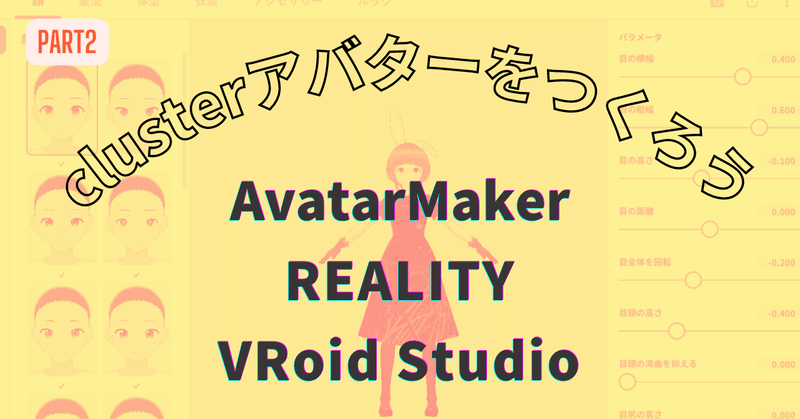
Part2.clusterアバターをつくろう
clusterのロビーやイベントを訪れたときに周囲を見渡すと、個性的なアバターさん達を大勢見かけます。みんなどうやって変身してるんだろう?と、きっと興味が沸いてくるはずです。
clusterでは、『オフィシャルアバター』や『カスタムアバター』を設定して、シチュエーションや気分によって複数のアバターを使い分けることができます!パート2では、私のいままでのアバター移り変わりをご紹介しつつ設定手順がわかるリンクページをご紹介していきます。
【LEVEL1】clusterのオフィシャルアバター
まずはここからスタートしました!懐かしい(*'ω'*)clusterであらかじめデフォルトで利用できる、クラッシックアバター(通称箱アバター)です!

clusterアプリを起動した左上メニューから「アバター」を選択すると、オフィシャルアバター(公式アバター)が全5種類から選択できます。
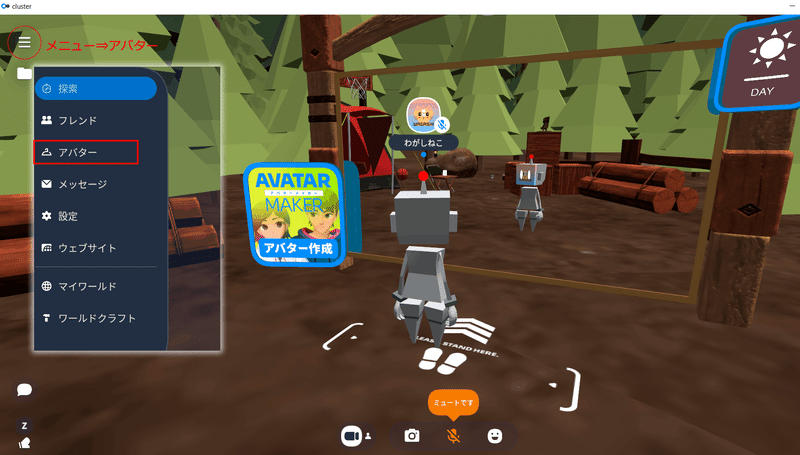
アバター達に身長、性別、年齢、名前などの公式の設定はないそうです!詳しくは公式note

また、clusterのホームから起動できる「AvatarMaker」というアプリを使ってカスタマイズしたアバターを作成することができます。
・AvatarMaker(アバターメイカー)を起動・保存する
【LEVEL2】REALITYのアバター連携
使い慣れてくるともう少しアレンジをしたくなってきますよね。そこでおすすめしたいのが、3Dアバターを使って無料でライブ配信できる「REALITY」というアプリとの連携です。このアプリで作成したアバターを、clusterでもそのまま使える便利な方法です。さっそく作ったアバターがこちらです。
Tシャツ&ジーンズというラフな格好ですが、ずいぶん可愛く変身できました笑
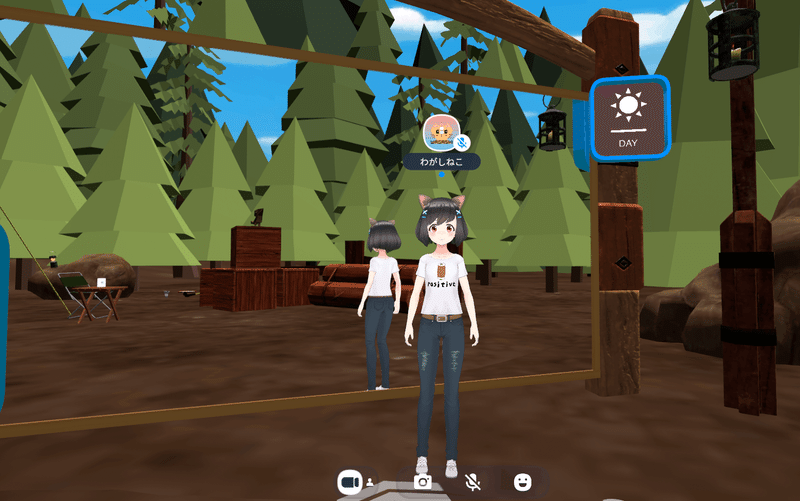
cluster公式で、clusterとREALITYのアバター連携手順が紹介されています。オフィシャルアバターから一味違うキャラクターを探したくなったら、ぜひトライしてみてください。
・REALITY 連携について
【LEVEL3】VRoidで自作アバター
お気に入りの「REALITY」アバターですが、残念ながらclusterと連携できるアバターは1種類のみ、複数連携することはできません。そこで次に挑戦したのは、人型の3Dモデルアバターを作成できる「VRoid Studio」アプリです。こちらも無償で利用できるという優れもの。
cluster内で開催されるクリスマスや年始のライブイベントに参加するためにトナカイの着ぐるみやおしゃれなワンピース姿のアバターに大変身できました!




こちらは、Vroidのオリジナルアバターや衣装などをクリエーターさんから購入できるBoothというマーケットプラットフォームを利用しました。いますぐこだわりのアバターでワールドデビューしたい!という方の選択肢のひとつになります。
ダウンロードしたアバターの設定方法は以下の通りです。
①https://cluster.mu/ (ブラウザ版のトップページ)のメニューから「アバター」を選択

②「アバターをアップロード」から、VRM形式のアバターデータをアップロードして完了

Vroidを使いこなせば、アレンジの幅は一気に広がりますので、私もこれから勉強を深めていく予定です!
・Vroid公式
【LEVEL4】自作アバター作成
いよいよ難関です。実はわたしは現在進行形で自作アバターに挑戦しています!BlenderやUnityというソフトを利用しています。(詳しくは、別のパートで順次ご紹介予定です)
つい先日、第1号が完成しました笑
じゃーーーん!「水滴から生まれた妖精」というキャラ設定(えっと、、てるてるぼうず的なシルエットですが…💦)です。
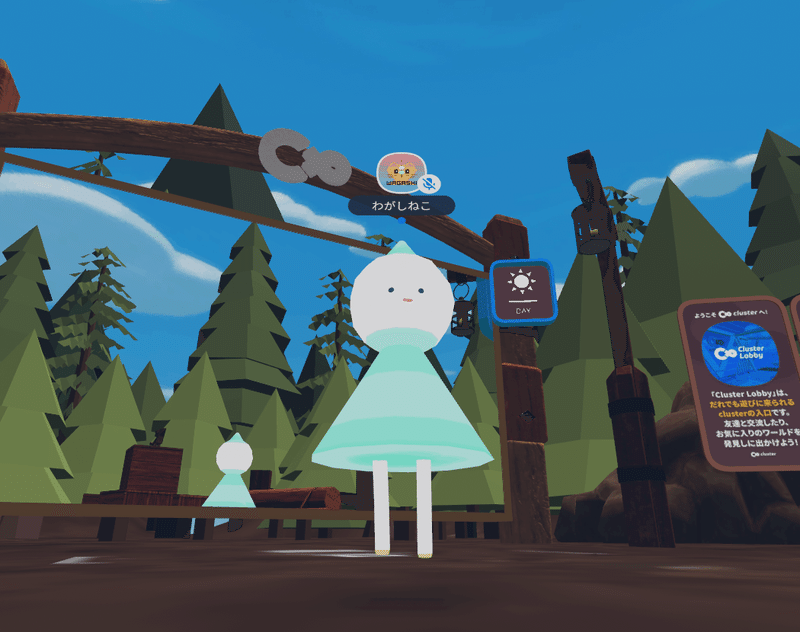
かっこいい人型アバターを作るまでの道のりはまだ遠いですが、こうして自分がゼロから作ったアバターが、clusterワールドのホームに降り立った時の感動はひとしおでした。これはぜひ皆様にも体験していただきたいものです!
自作だからこんなアレンジも楽しめます~(水滴は液体なのでなんにでも擬態できるのです…)。
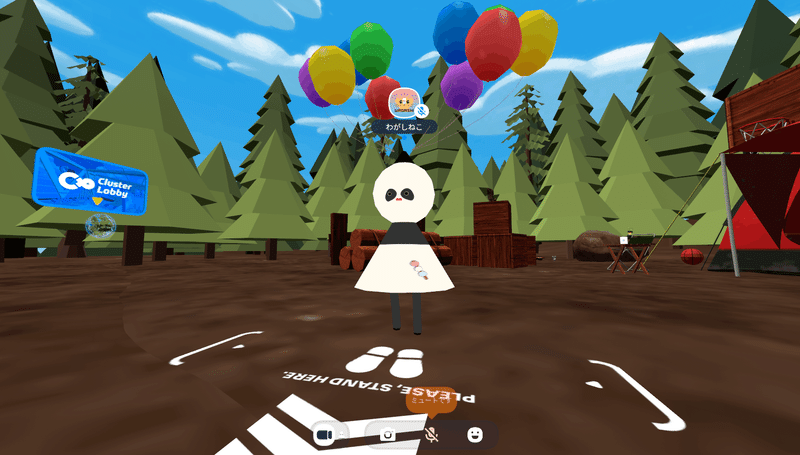
ここから表情を変えられるようにしたり、光らせてみたり、いろいろな機能を試していく予定です。その過程はこちらのページに追加していきますので、ページへの「いいね」と、わがしねこのフォローをいただけますと幸せです。
Part3はこちら
わがしねこのクリエーターページはこちら
この記事が気に入ったらサポートをしてみませんか?
